Discord Stream bez zvuku? Zde je 8 řešení, jak to opravit
Ať už jste streamer nebo hráč, živé vysílání pro vaše diváky na Discordu je skvělý způsob, jak s nimi komunikovat. Čas od času se však objeví problém se streamováním Discordu bez zvuku, což vašim fanouškům přináší špatný zážitek. Může to být způsobeno nastavením zvuku, serverem, ovladačem zvuku atd.; ať už je to cokoliv, dobrá věc je, že řešení jsou k dispozici. Pokračujte ve čtení a zjistěte 8 oprav, jak se zbavit streamování Discordu bez problémů se zvukem. Vypracujte z nich, abyste zjistili, který je pro vás ideální.
Seznam průvodců
Část 1: 8 účinných způsobů, jak opravit Discord Streaming Žádný problém se zvukem Část 2: Nejčastější dotazy ohledně Discord Streaming Žádný problém se zvukemČást 1: 8 účinných způsobů, jak opravit Discord Streaming Žádný problém se zvukem
Pokud chcete zobrazit sdílenou obrazovku z kanálu ostatních a provést interakci, může dojít ke streamování Discord bez problémů se zvukem. Nebojte se, existují cesty ven; bez jakéhokoli zpoždění si níže prohlédněte důvody, které způsobují problém se streamováním Discordu bez zvuku, spolu s 8 způsoby, jak to opravit.
#1. Zkontrolujte Discord Server
Problém s údržbou na Discordu může být důvodem, proč zde není zvuk streamování Discordu. Než uděláte cokoliv jiného, zkontrolujte, zda není něco v nepořádku se stavem serveru; pokud ano, musíte jednoduše počkat, až vývojář tento problém vyřeší.
#2. Obnovte nastavení hlasu na Discord
Následující oprava, kterou můžete vyzkoušet, je resetování nastavení videa Discord. Nesprávné nastavení zvuku je jedním ze skvělých důvodů, proč máte problém se streamováním Discord bez zvuku. Můžete změnit jedno z jeho nastavení, které způsobovalo chyby. Chcete-li to opravit, postupujte podle níže uvedených kroků.
Krok 1.Přejděte do nastavení Discord.
Krok 2.Klikněte na „Hlas a video“.
Krok 3Přejděte dolů a vyhledejte Obnovit nastavení hlasu.
Krok 4.Klikněte na tlačítko „Ok“ pro opravu problému se zvukem na Discordu.
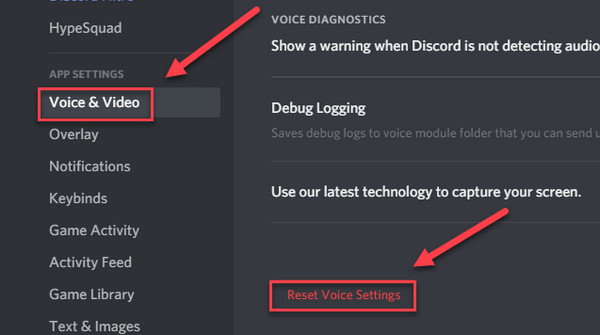
#3. Upravte nastavení Discord Voice
Nyní, pokud resetování nastavení hlasu nevyřeší problém Discord no audio při streamování, je to pravděpodobně proto, že kořen je v samotném nastavení hlasu, jako je detekce hlasu. Zkuste to vypnout, protože tato detekce někdy způsobuje konflikt při streamování zvuku; přepnout do režimu Push-to-Talk.
Krok 1.Na hlavní obrazovce Discordu klikněte v části „Nastavení aplikace“ na „Hlas a video“.
Krok 2.Posuňte se dolů, dokud nenajdete možnosti v části „Videokodek“. Vypněte posuvník „Otevřít H264“ a změňte zvukový kodek. Nebo vypněte možnosti „Pokročilá hlasová aktivita“ a „Automatické ovládání zesílení“.
Krok 3Dále vypněte posuvník „Povolit vysokou prioritu paketů v režimu Quality of Service“; nyní můžete zkontrolovat, zda zvuk Discordu funguje správně.
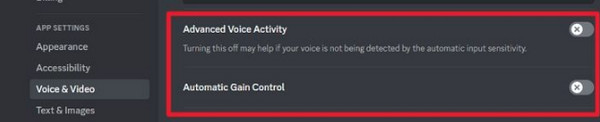
#4. Aktualizujte ovladač zvuku
Zastaralý zvukový ovladač, který používáte pro streamování Discordu, způsobuje problémy ve vašem počítačovém systému, což má za následek, že Discord při streamování žádný zvuk. Pokud si chcete ponechat nové programy, aplikace a další, ujistěte se, že je ovladač aktualizován. Níže vás bude provázet průvodce krok za krokem.
Krok 1.Na hlavní obrazovce počítače klikněte na nabídku „Start“ a poté na možnost „Správce zařízení“.
Krok 2.Klikněte na Ovladače zvuku, videa a her a poté složku rozbalte kliknutím pravým tlačítkem myši. Vyberte správnou zvukovou jednotku a zvolte „Aktualizovat ovladač“ a poté v aktualizaci systému Windows klikněte na „Vyhledat aktualizované ovladače“.
Krok 3Poté se zobrazí okno aktualizace systému Windows; pokud je k dispozici aktualizace, klikněte na tlačítko „Stáhnout a nainstalovat“.
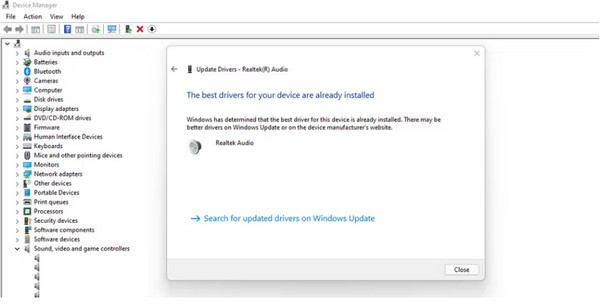
#5. Otevřete aplikaci na Discordu
Dalším častým důvodem, proč se při streamování Discordu neozývá žádný zvuk, je, že jste do Discordu ještě nepřidali program nebo hru. Přestože Discord hru automaticky detekuje, občas má problémy s detekcí. Zde je to, co musíte udělat:
Krok 1.Hned vedle svého jména na Discordu klikněte na „Nastavení“. Poté sjeďte dolů na „Nastavení aktivity“ a poté klikněte na „Registrované hry“.
Krok 2.Klikněte na tlačítko „Přidat!“ v panelu „Nebyla zjištěna žádná hra“. A nakonec vyberte aplikaci, kterou chcete streamovat.
Krok 3Klikněte na „Přidat hru“. Tímto způsobem můžete přehrávat systémový zvuk při streamování na Discordu.
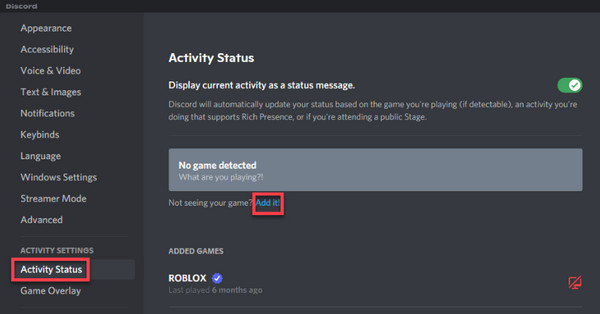
#6. Spusťte Discord jako správce
Pokud jste se již ujistili, že hra byla přidána do programu a stále neslyšíte stream na Discordu, problém může být v nastavení zabezpečení. Nastavení zabezpečení Windows mají schopnost omezit přístup k aplikaci. Z tohoto důvodu můžete zvážit spuštění Discordu jako správce, abyste se ujistili, že má přístup ke zvuku.
Krok 1.V nabídce „Start“ vyhledejte „Discord“ a poté vyberte možnost „Otevřít umístění souboru“. Zobrazí se okno se zástupcem Discordu; klikněte na něj pravým tlačítkem myši a znovu klikněte na „Otevřít umístění souboru“.
Krok 2.V novém okně otevřete složku Discord s nejnovějším číslem, klikněte pravým tlačítkem myši na soubor Discord.exe a poté přejděte na „Vlastnosti“.
Krok 3Poté klikněte na kartu „Kompatibilita“ a v části „Nastavení“ zaškrtněte políčko „Spustit tento program jako správce“.
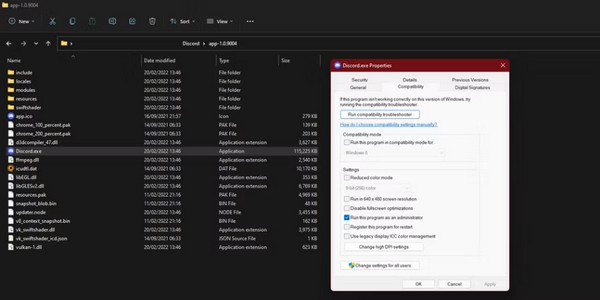
#7. Restartujte počítač
Některé spuštěné aplikace někdy způsobují konflikt s Discordem, při streamování Discordu žádný problém se zvukem. Pokud si myslíte, že toto je důvod, restartování počítače nebo Discord to vyřeší. Ale pokud ne, není nic špatného na tom, pokusit se problém odstranit a začít znovu.
#8. Znovu nainstalujte Discord
Nevyřešilo žádné z výše uvedených řešení Discord no audio při streamování? Zkuste Discord odinstalovat a poté znovu nainstalovat do počítače, protože poškozený soubor Discord může být také důvodem, proč aplikace nefunguje správně. Tím se resetují všechna nastavení, což je s největší pravděpodobností řešení uvedeného problému.
Krok 1.Přejděte do nabídky Start a poté najděte cestu k ovládacímu panelu.
Krok 2.Klikněte na seznam nabídky „Kategorie“ a poté na „Odinstalovat program“.
Krok 3Mezi mnoha dalšími klikněte pravým tlačítkem myši na „Discord“ a poté na „Odinstalovat“.
Krok 4.Stáhněte si znovu nejnovější Discord a poté postupujte podle pokynů pro přeinstalaci a vyřešení problémů se streamováním Discordu bez zvuku.
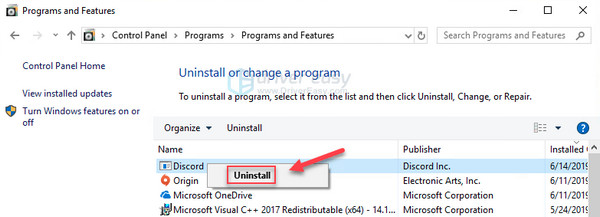
Část 2: Nejčastější dotazy ohledně Discord Streaming Žádný problém se zvukem
-
Jaké jsou možné příčiny, proč se při streamování Discordu neozývá žádný zvuk?
Častým problémem je nesprávné nastavení zvuku a také problémy se serverem Discord. Kromě toho je nejpravděpodobnějším kořenem problému zastaralý ovladač.
-
Jak zapnout zvuk streamu na mobilním Discordu?
Klepněte na kartu „Zvuk“ a poté přejděte na „Výstup“. Vyberte správné zařízení pro zvukový výstup a ujistěte se, že je zaškrtnuto políčko „Ztlumit“.
-
Jak slyšet Valorant comms na Discord streamu?
Jsou čtyři věci, které musíte zkontrolovat, abyste slyšeli komunikaci Valorant. Můžete zkontrolovat nastavení zvuku Discord, nastavení hlasu Valorant Discord a nastavení okna a aplikace Discord neobsahuje antivirovou kontrolu.
-
Jak resetovat nastavení zvuku na Discord?
Otevřete Discord a poté přejděte do Nastavení v levé dolní části obrazovky. Klikněte na Hlas a video a poté přejděte dolů a vyhledejte Obnovit nastavení hlasu.
-
Proč je můj Discord na černé obrazovce a bez zvuku?
Pokud máte zastaralý ovladač, může dojít ke streamování Discordu bez zvuku na černé obrazovce. Ujistěte se tedy, že používáte aktualizovaný. Pokud jde o zvuk, může to být způsobeno mnoha problémy, včetně nastavení zvuku, zastaralé verze Discordu a dalších zmíněných v části 1.
Závěr
Zažít takové zvukové chyby při streamování na Discordu je velmi frustrující. A pokud se s tím setkáváte na Discordu, tento příspěvek pojednává o 8 účinných řešeních, jak vyřešit problém se streamováním Discordu. Další věc, pokud chcete nahrávat zvuk Discord nebo své oblíbené streamy, vyzkoušejte AnyRec Screen Recorder. Je to spolehlivý program, který zaznamenává a zachycuje vysoce kvalitní aktivity na obrazovce na Discordu. Celkově doufáme, že vám jedna z oprav zachránila den.
Bezpečné stahování
Bezpečné stahování
